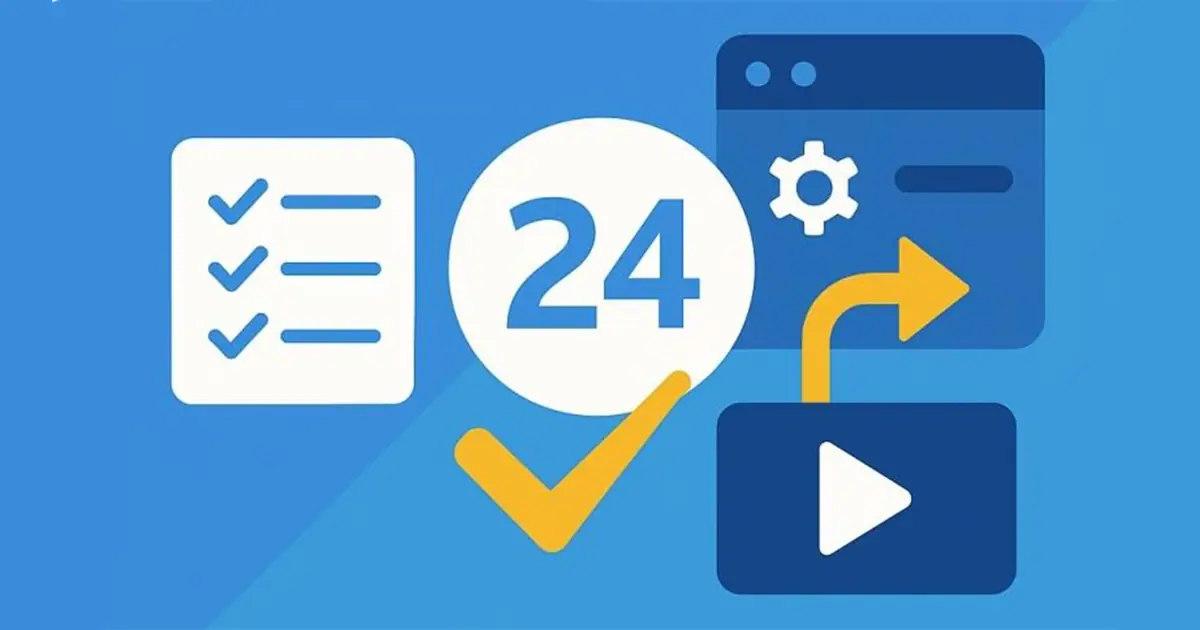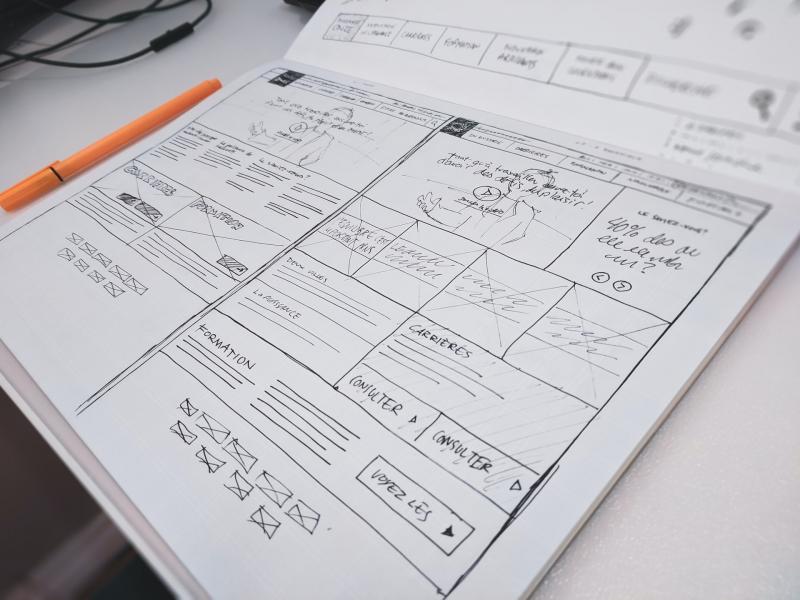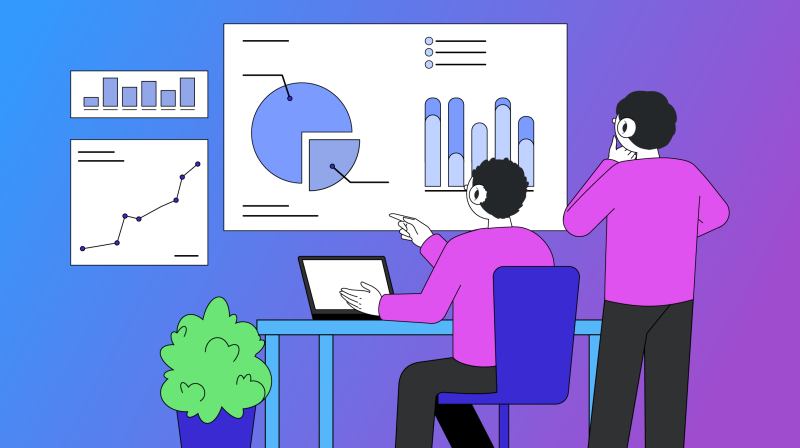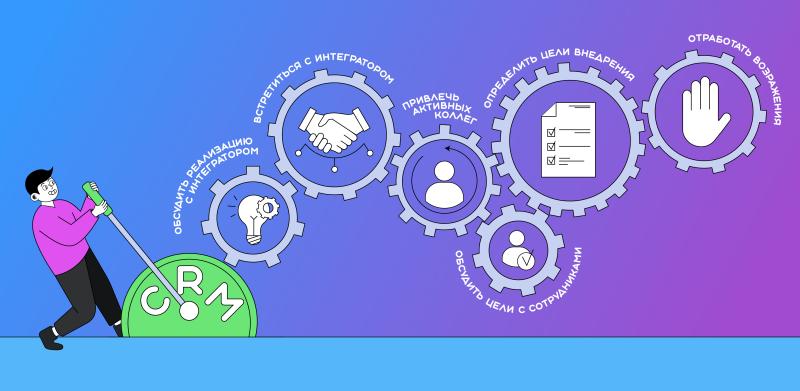Почему Битрикс24?
Битрикс24 позволяет не только фиксировать задачи, но и:
- Назначать ответственных и соисполнителей.
- Устанавливать сроки и контролировать их.
- Прикреплять файлы и вести обсуждения.
- Автоматизировать рутинные поручения с помощью шаблонов.
В общем, это мощный инструмент для системной работы.
Пошаговая постановка задачи в Битрикс24: Разбираем каждое поле
Давайте представим, что вам нужно поставить несложную, но регулярную задачу: "Подготовка еженедельного отчета
по продажам". Мы будем использовать ее в качестве примера.
Откройте Битрикс24, перейдите в раздел "Задачи и проекты" и нажмите "Добавить задачу".
1. Название задачи (обязательное поле)
- Что это: Краткое и информативное название, которое сразу дает понять суть задачи.
- Как заполнять: Используйте конкретику. Для регулярных задач включайте переменные, которые будете менять.
- Пример: Подготовка еженедельного отчета по продажам (за 24 - 30 июня 2025)
- Важно: Избегайте общих фраз типа "Отчет" или "Сделать кое-что".
2. Описание задачи (основное поле для ясности)
- Что это: Здесь вы даете все необходимые инструкции, контекст и ожидаемый результат. Это сердце вашей постановки.
- Как заполнять: Применяйте принципы SMART и 7 шагов постановки задачи.
Цель: Зачем это нужно?
Что конкретно сделать: Пошаговая инструкция.
Критерии выполнения: Как понять, что задача выполнена успешно?
Ресурсы/доступ: Что понадобится для работы?
Что делать в случае вопросов: Укажите, к кому обращаться. - Пример:
Привет, [Имя сотрудника]!Пожалуйста, подготовь еженедельный отчет по продажам.
Цель: Отслеживание динамики продаж и выявление ключевых тенденций для принятия управленческих решений.
Что нужно сделать:
1. Собрать данные:
По новым заказам из CRM. По закрытым сделкам (выставленные счета/акты) из 1С/CRM. Сравнить плановые и фактические показатели.
2. Сформировать отчет: Используй шаблон "Еженедельный отчет по продажам_v3.xlsx" (находится на Google Диске в папке "Отчеты -> Продажи").
Внеси данные по каждому менеджеру и общему отделу.
Включи график динамики продаж за последние 3 месяца.
3. Краткий анализ: Выдели 3 основные тенденции (положительные/отрицательные) и 1-2 краткие рекомендации.
4. Загрузить отчет: Загрузи готовый файл в эту задачу Битрикс24.
Критерий выполнения: Отчет соответствует шаблону, содержит актуальные данные, краткий анализ и загружен в задачу.
Важно: Если возникнут вопросы или потребуется доступ к дополнительным данным, пожалуйста, свяжись со мной. Спасибо!
Как за 5 минут в день видеть все задачи и эффективность ваших сотрудников?
Забирай полезный гайд для собственников ТУТ
3. Ответственный (обязательное поле)
- Что это: Тот, кто несет единоличную ответственность за конечный результат. Всегда один человек!
- Как заполнять: Выберите конкретного сотрудника из списка.
- Важно: Именно этот человек должен принять задачу и нести ответственность.
4. Постановщик (автоматическое поле)
- Что это: Тот, кто создал задачу.
- Как заполнять: Заполняется автоматически вашим именем.
5. Соисполнители и наблюдатели (необязательные поля)
- Соисполнители: Те, кто также участвует в выполнении задачи, но не несет всей полноты ответственности. Например, дизайнер для создания графиков.
- Наблюдатели: Те, кто должен быть в курсе прогресса задачи, но не участвует в ее выполнении (например, руководитель отдела).
- Как заполнять: Добавьте нужных сотрудников из списка.
6. Срок (обязательное поле)
- Что это: Крайний срок, к которому задача должна быть выполнена.
- Как заполнять: Установите точную дату и время.
- Важно: Убедитесь, что срок реалистичен и исполнитель с ним согласен.
7. Дополнительные настройки (кнопка "Ещё" или раскрывающийся список)
- Разрешить ответственному менять срок:
Да: Если готовы дать исполнителю гибкость.
Нет: Если срок жесткий и не подлежит изменению. Для регулярных отчетов часто выбирают "Нет". - Контролировать после завершения:
Да: Обязательно для всех важных задач. Постановщик получает уведомление о завершении и может проверить качество. Это и есть часть принятия ответственности — вы должны проверить, соответствует ли результат вашим ожиданиям.
Нет: Только для очень простых или рутинных задач, где проверка не требуется. - Повторять задачу:
Что это: Автоматическое создание новой задачи по заданному расписанию (ежедневно, еженедельно, ежемесячно и т.д.). Идеально для регулярных отчетов.
Как заполнять: Выберите периодичность (Еженедельно), установите день недели (Пятница), время начала создания задачи (9:00) и время завершения (дедлайн) — 12:00. Поставьте галочку Завершать предыдущую задачу при создании новой, чтобы не накапливались невыполненные задачи. - Проект:
Что это: Привязка задачи к конкретному проекту. Помогает структурировать работу и видеть общую картину.
Как заполнять: Выберите соответствующий проект (например, "Отдел продаж"). - Теги:
Что это: Ключевые слова для быстрой фильтрации и поиска задач.
Как заполнять: Добавьте релевантные теги (например, Отчеты, Продажи, Еженедельно). - Чек-лист:
Что это: Пошаговый список подзадач внутри основной задачи. Помогает исполнителю не забыть ничего важного и вам отслеживать прогресс.
Как заполнять: Создайте пункты, которые исполнитель будет отмечать по мере выполнения:
Собрать данные из CRM и 1С.
Заполнить шаблон отчета.
Провести краткий анализ.
Загрузить готовый файл в задачу.
8. Связать с CRM/Диском/Знанием и т.д.
- Что это: Возможность привязать задачу к элементам CRM (сделки, лиды, контакты), файлам на Диске или статьям в Базе знаний. Ускоряет доступ к нужным данным.
- Как заполнять: Выберите нужный элемент из соответствующего раздела.
Создание шаблона задачи в Битрикс24
Чтобы не заполнять все эти поля каждый раз для регулярных задач, создайте шаблон:
- Заполните все поля задачи, как мы описали выше, для типовой задачи (например, "Подготовка еженедельного отчета по продажам").
- Вместо кнопки "Поставить задачу", найдите кнопку "Ещё" (или три точки) и выберите "Добавить в шаблоны".
- Дайте шаблону понятное название (например, "Шаблон: Еженедельный отчет по продажам").
- Нажмите "Сохранить".
Теперь, когда вам нужно будет поставить эту задачу, вы просто нажимаете "Добавить задачу" -> "Из шаблона" и выбираете нужный. Останется только изменить дату в названии и при необходимости выбрать конкретного ответственного, если шаблон не привязан к одному и тому же сотруднику.
В заключение
Битрикс24 — мощный инструмент, который, при правильном использовании, станет вашим надежным помощником в управлении задачами. Детальная, но при этом понятная постановка задачи, использование шаблонов и активный контроль — вот залог того, что ваша команда будет работать как часы, а каждая задача будет приносить ожидаемый результат. Начните применять эти принципы сегодня, и вы увидите разницу!
Мы в Соль реализовали уже более 600 проектов на Битрикс24. Если хотите познакомиться с возможностями системы и узнать, как она поможет навести порядок в вашем бизнесе, записывайтесь на бесплатную экскурсию по уже настроенному Битрикс24!